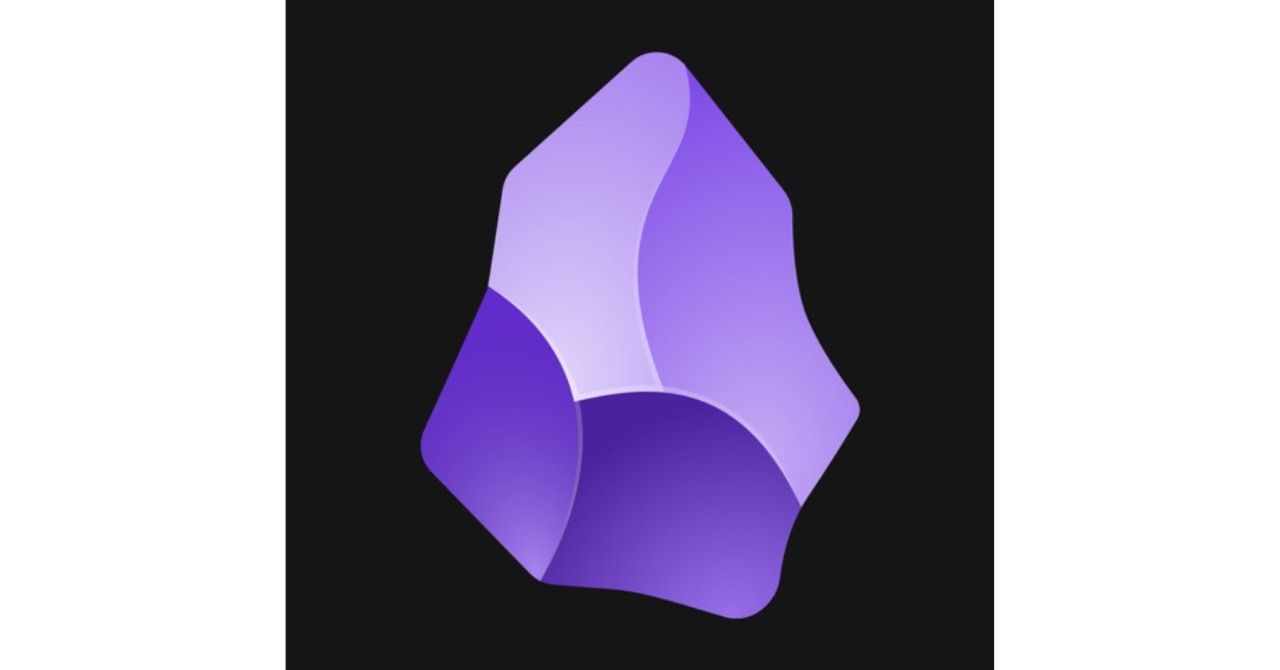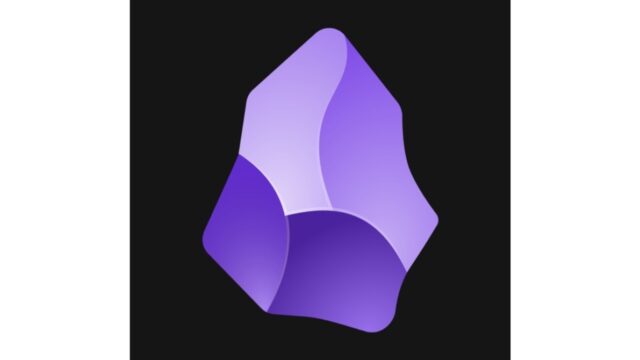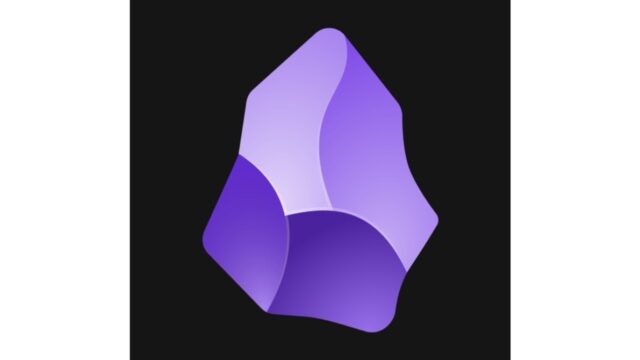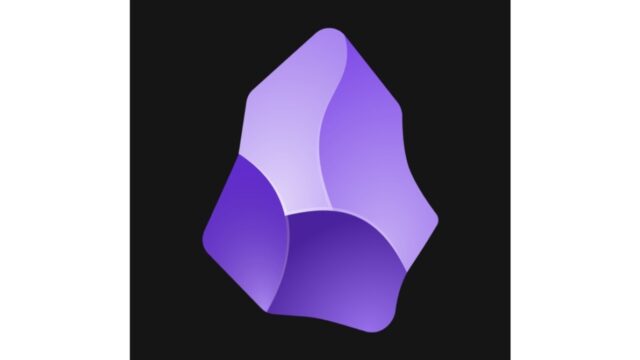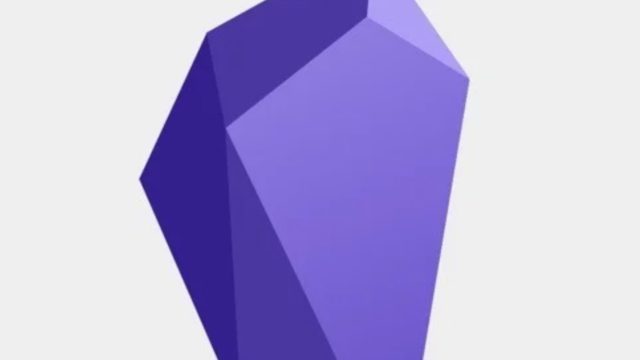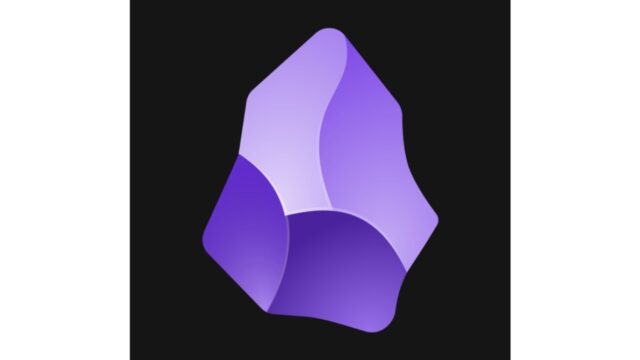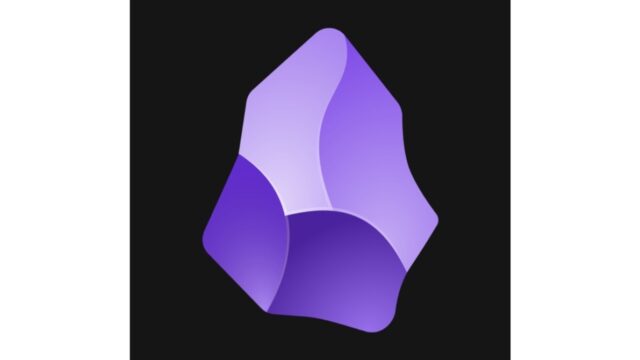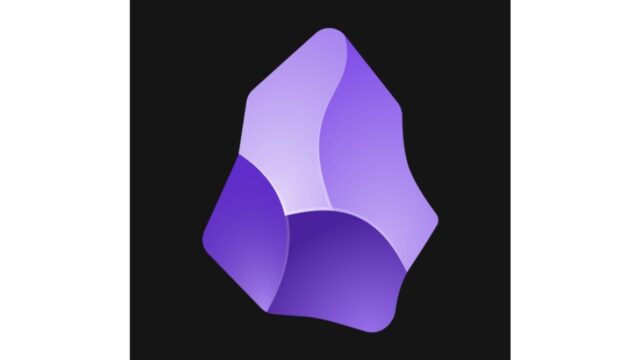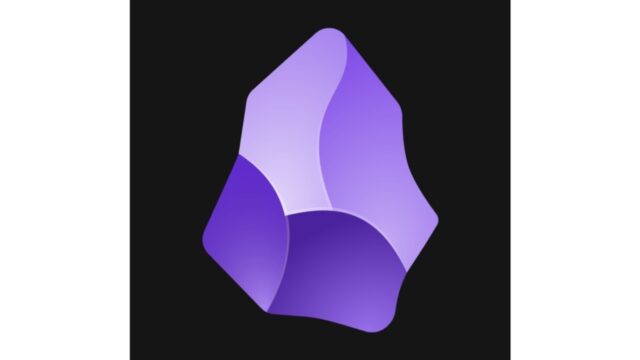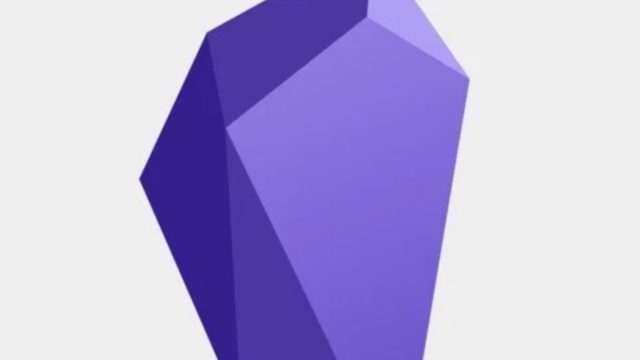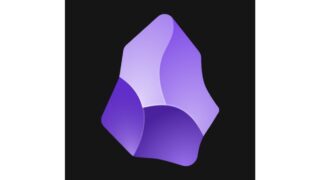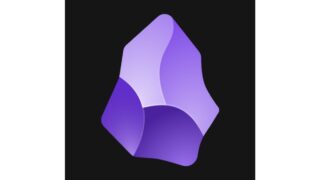Obsidianの知見が豊富なブログ「Jazzと読書の日々 」で、よく紹介されているObsidianのアクションについて、登録しようとするとき、登録方法がいつも思い出せないので、簡単にまとめておきます。
ちなみに、以前、以下の記事で紹介したこれもアクションです。
例として、同ブログの記事「Obsidian Mobileをブログエディタに改造する – Jazzと読書の日々 」で紹介されているアクション「Google.md」を登録する方法です。
このアクションを実行すると、カーソルのある文字をGoogleで検索してくれます。テキストが選択されている場合はそのキーワードが検索されます。
では、登録手順です。
①Obsidianの新規ノートを開き、同記事で紹介されているコードをそのままコピー&ペースト。タイトル名は「Google」でよい。mdはつけなくても大丈夫。
②次にコミュニティプラグインの「Templater」でアクションを登録するが、その前にTemplaterで設定したフォルダに先ほど作ったノートを移動させる。
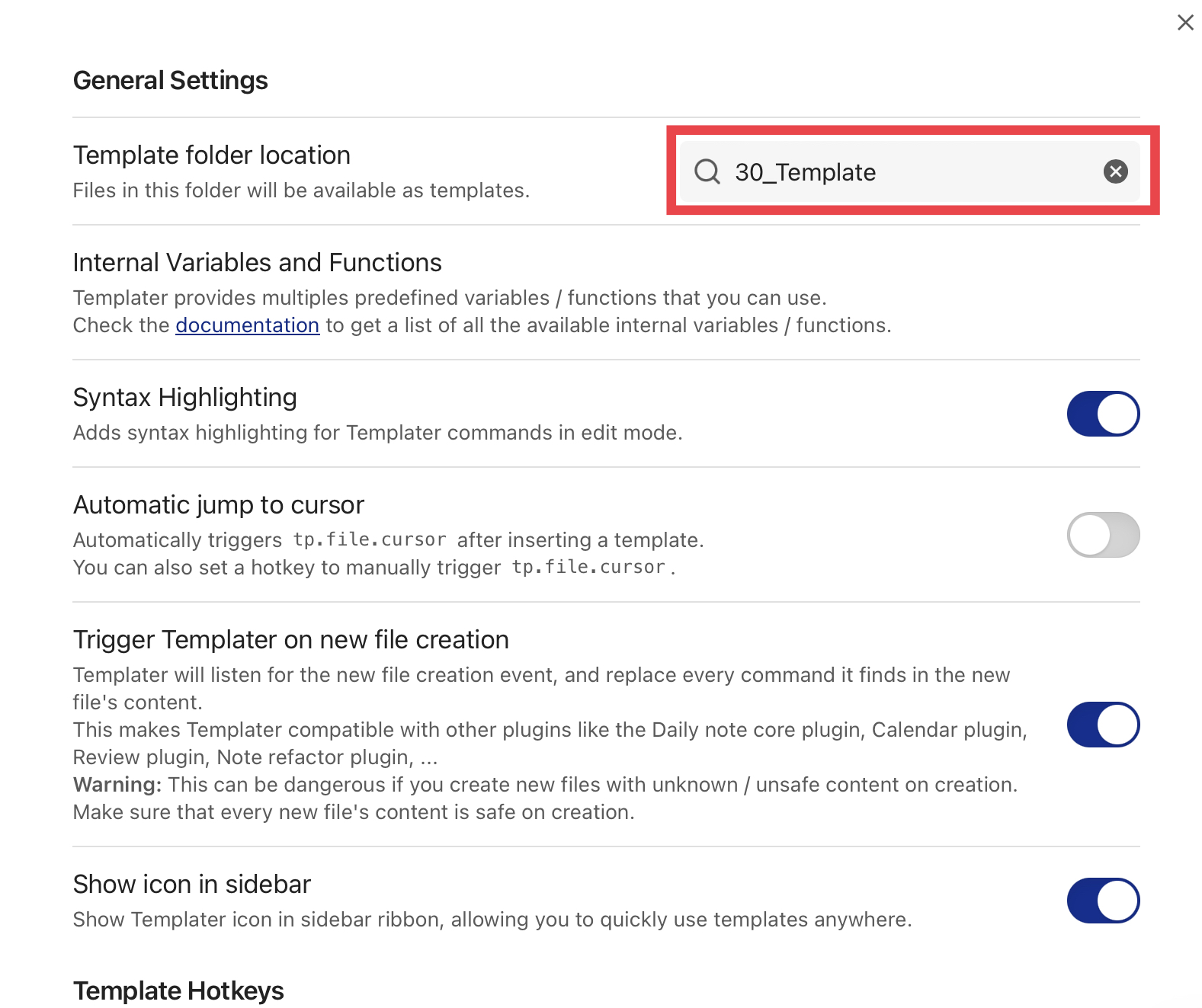
③「Templaterの「Template Hotkeys」に先ほど作ったアクション(ノート)を登録する。これで登録完了。
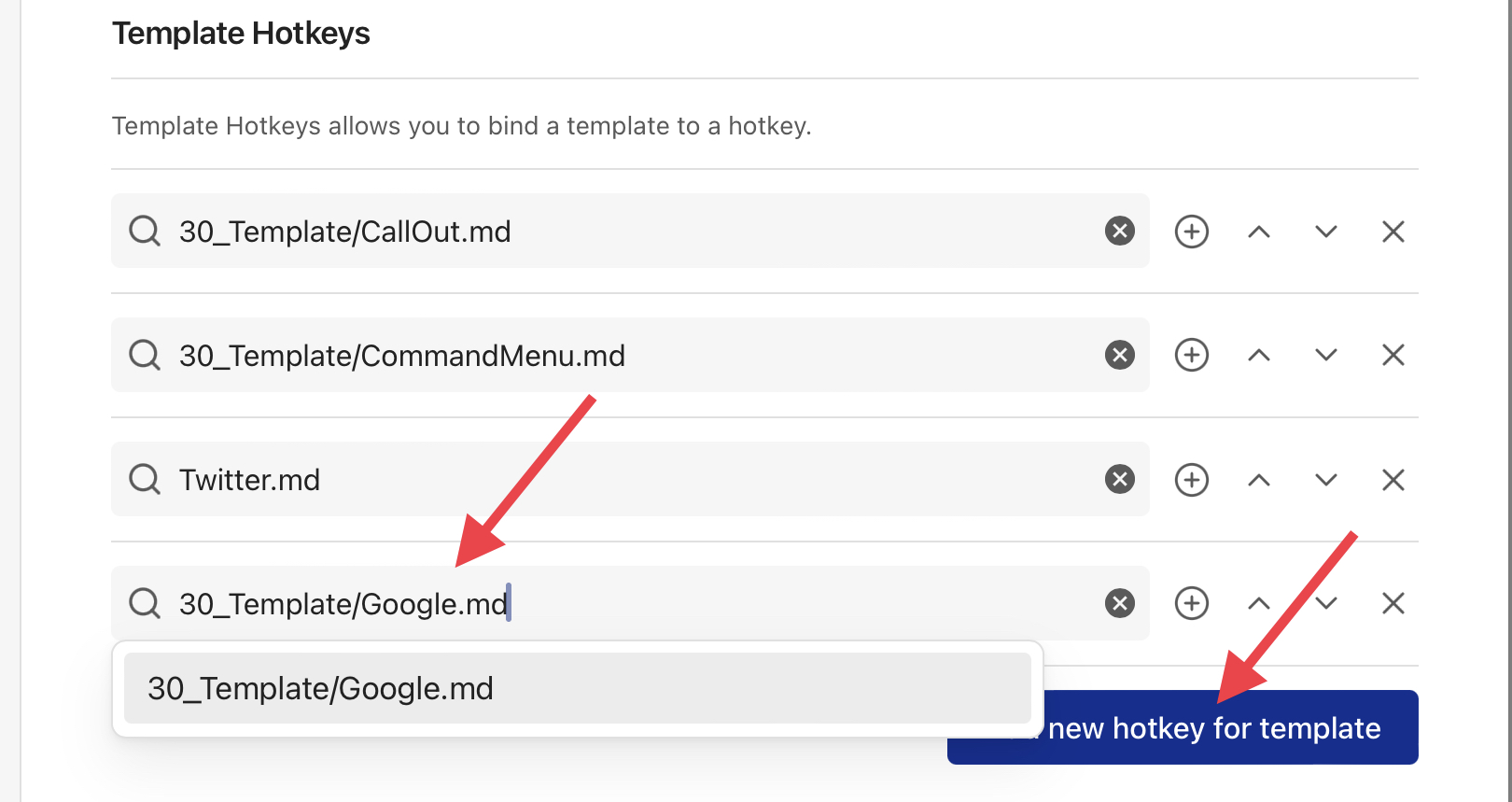
④ここからは、今作ったアクションをモバイルツールバーで使えるようにする設定。まず、設定のオプションの「モバイルツールバー」を開き、最下部の「グローバルコマンドを追加」から「Google.md」を検索して追加する。
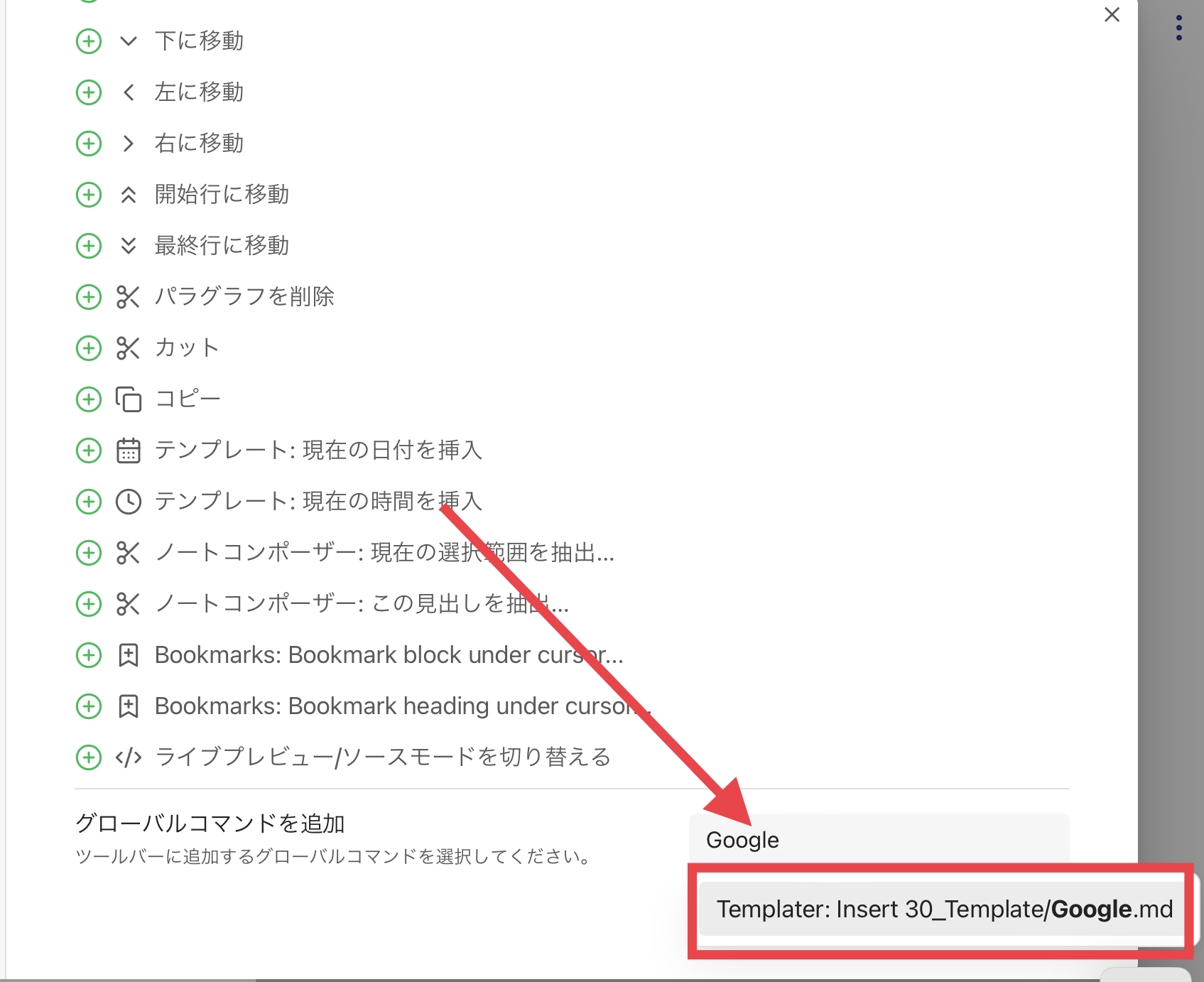
⑤これでモバイルツールバーにアクションが登録されるがアイコンが「?」になるので、コミュニティプラグインのCmmanderの「MobileToolbar」から以下のとおり、アイコンの画像を設定する。
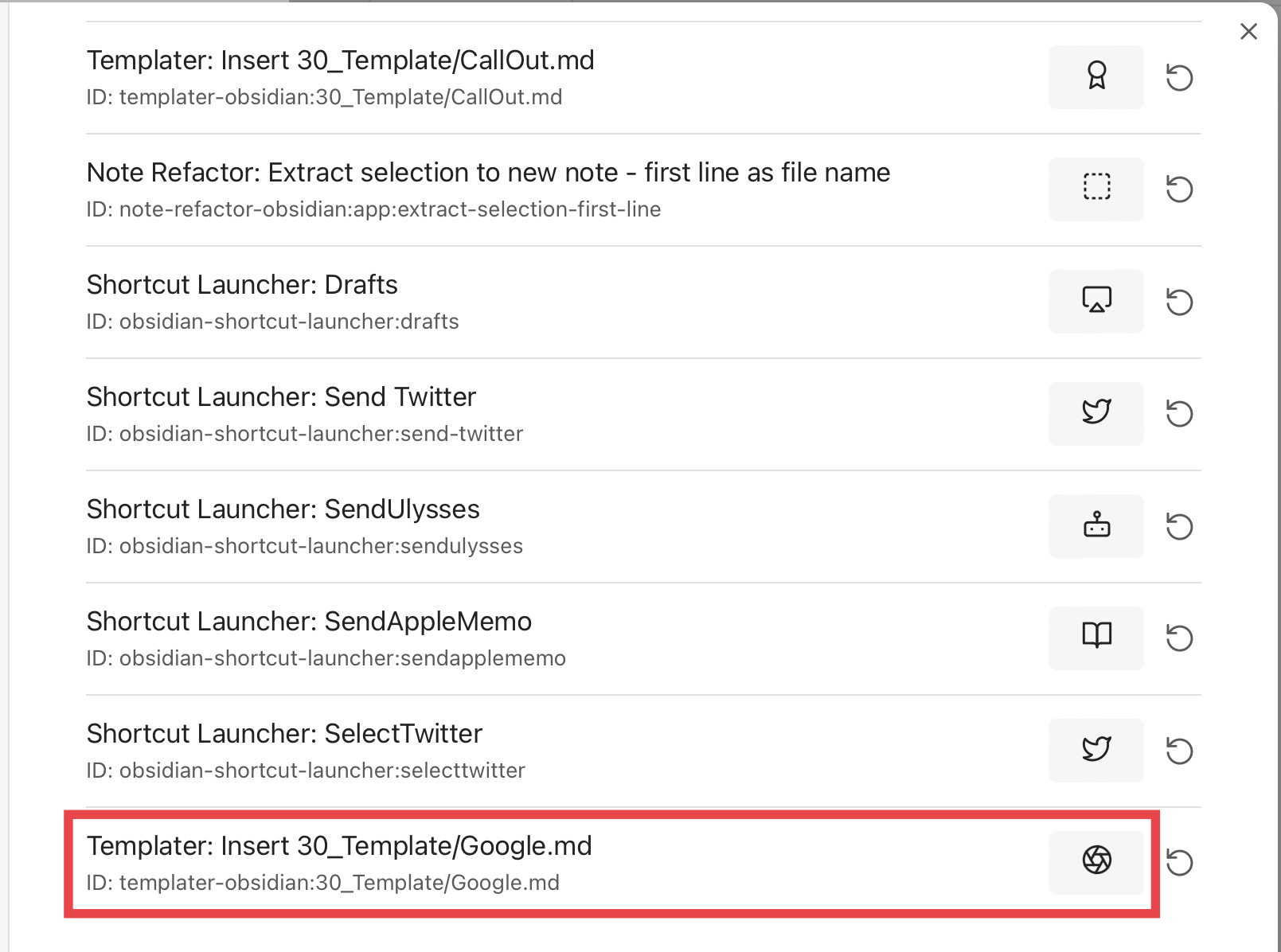
これで、モバイルツールバーに登録完了です。
この記事は以上です。
もし、少しでも参考になった内容があれば、下の「いいね」ボタンを押してください。励みになります!
このブログには、iPhone・iPad・Apple Watch、アプリ、Kindle出版、ブログ運営などに関する記事があります。カテゴリーページや下にある「関連記事」を、ぜひご覧ください。